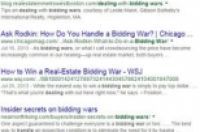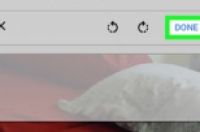
在本文中:使用电脑使用iPhone或iPad使用安卓
本指南介绍如何设置YouTube帐户的头像。YouTube隶属于Google,因此Google帐户的头像就是YouTube帐户的头像。
方法
1:使用电脑
1:在网页浏览器中前往https://www.youtube.com。可以使用Windows或Mac上的任何浏览器。
2:登录YouTube帐户。如果没有自动登录YouTube帐户,点击YouTube网页右上角的蓝色登录按钮,然后选择与YouTube关联的Google帐户。
如果列表中没有与YouTube关联的帐户,点击使用其他帐号,然后输入电子邮件地址和密码登录YouTube。
3:点击右上角的图标。也就是头像所在的位置。如果尚未设置头像,会显示一个单色圆形图标,中间是姓名的首字母。点击后会出现帐户菜单。
4:点击 设置。它位于菜单底部,图标是一个齿轮。
5:点击在Google上修改。它位于“设置”菜单顶部,姓名和头像的右侧。随后会打开Google帐户的“关于我”页面。
6:点击圆形图标中的图标。页面中间的圆形图标会显示当前的头像,或姓名的首字母。点击中间的相机图标,随后显示“选择一张照片”窗口。
7:点击上传照片。它位于照片选择窗口的左上角。随后会显示文件浏览器,可以通过它来选择照片。
8:选择照片并点击打开。使用文件浏览器找到电脑上的照片。文件浏览器的左边栏会显示不同的文件夹。点击照片以选中它,然后点击文件浏览器右下角的打开。
先将照片保存在电脑上,然后才能上传。
如果Google帐户中已有照片,也可在这些照片中选择一张。
9:点击完成。它位于照片选择窗口的右上角,这样就能确认更改帐户。包括YouTube帐户在内的所有Google帐户都会使用所选的照片作为头像。
方法
2:使用iPhone或iPad
1:打开YouTube应用程序。图标类似红色的电视屏幕,中间有一个白色“播放”按钮。点击主屏幕上的图标打开应用程序。
如果没有自动登录,点击右上角的人形剪影图标,然后选择与YouTube关联的Google帐户。如果没有列出此帐户,点击添加帐户,然后使用电子邮件地址和密码登录YouTube。
2:点击右上角的图标。也就是头像所在的位置。如果尚未设置YouTube帐户的头像,会显示一个单色圆形图标,中间是姓名的首字母。
3:点击姓名。它位于“帐号”菜单的顶部,头像的下方。随后会列出可登录的帐户。
4:点击。图标是一个齿轮,位于“帐号”菜单的右上角。随后会显示“管理帐号”菜单。
5:点击要设置新头像的帐户。随后会显示此帐户的菜单。
6:点击更新照片。它位于“Google帐号”菜单的顶部,姓名和电子邮件地址的下方,是一个蓝色链接。
7:点击设置个人资料照片。它位于弹出窗口的右下角,是一个蓝色链接。
8:点击拍照或从图库中选择。如果想用相机拍照,点击拍照。如果想选择一张照片,点击从图库中选择。
如果系统询问你是否允许YouTube访问照片,点击允许。
9:选择照片或拍照。如果要拍一张新照片,点击屏幕底部的圆形按钮拍照,然后点击使用照片。如果要选择现有照片,点击相机胶卷,然后选择要作为YouTube头像的照片。随后YouTube中就会显示此头像。
方法
3:使用安卓
1:打开Google应用程序。图标为白色背景,中间有一个红黄绿蓝组成的“G”。它可能位于主屏幕、Google文件夹或应用程序菜单中,点击它以打开Google应用程序。
2:点击更多...选项卡。它位于应用程序的右下角,图标上有三个横点。
3:点击姓名和电子邮件地址。它位于“更多”菜单的左上角。
4:点击与YouTube关联的Google帐户。如果目前登录的Google帐户不是YouTube帐户,在菜单中点击正确的帐户。
如果列表中没有与YouTube关联的帐户,点击添加其他帐号,然后输入电子邮件地址和密码进行登录。
5:点击管理您的Google帐号。它位于屏幕顶部,姓名和电子邮件地址的下方。随后会显示“Google帐号”菜单。
6:点击个人信息选项卡。它是屏幕顶部的第二个选项卡,可以在这里编辑个人信息。
7:点击照片。它是“个人信息”顶部菜单的第一个选项。
8:点击头像。它位于姓名的上方,是一个圆形图标。其中会显示当前的头像,或姓名的首字母。随后会显示“选择一张照片”菜单。
9:点击上传照片。它位于照片选择窗口的左上角。随后会显示部分应用程序,可以通过它们来选择照片。
如果已将照片上传到Google帐户,在照片选择窗口中点击它即可设为头像。
10:点击拍照或文件。如果想用相机拍照,点击拍照,点击相机,然后使用屏幕底部的白色按钮拍照。如果要从相册选择照片,点击文件,然后点击要作为头像的图片。
如果系统询问你是否允许Google访问相机或照片,点击允许。
11:点击完成。它位于照片显示屏幕的右上角。随后就能确认操作,并将图片设为Google和YouTube帐户的头像。